Me he encontrado en el foro de Ableton que la mayoría de los usuarios tiene problemas para entender como funciona el nuevo browser con el contenido creado por el usuario. Y con razón, Ableton no lo explica en el manual y no ha dicho bien a bien cual es la idea detrás de el.
Desde que salio la beta los usuarios se han quejado de que esta demasiado enfocado en el contenido incluido de Ableton y relega el contenido del usuario a Places. Y deja a todos con la pregunta ¿Como puedo hacer que mis presets y racks se muestren en categories, sounds, intruments y audio y midi effects?
En realidad es sencillo, desde que se realiza la instalación de Live 9 en la carpeta User library se crea también el subfolder "Presets", es en este folder donde se deben guardar los presets creador por el usuario.
El nuevo browser Busca en nuestra libreria la siguiente estructura:
Presets/
-Audio effects
-Instruments
-Midi effects
Dentro de cada una de estas debe existir también una subfolder para cada efecto e instrumento, por ejemplo:
Presets/
-Instruments/
---Analog
---Drum racks
---Electric
---Instrument racks
---Operator
---Tension
Y dentro de la carpeta de cada Instrumento las siguientes categorías deben tener su propia carpeta
Analog/
Ambient & Evolving
Bass
Brass
Effects
Exotic
Experimental
Guitar & Plucked
Mallets
Orchestral
Pad
Piano & Keys
Strings
Synth Keys
Synth Lead
Synth Misc
Synth Rhythmic
Vintage
Voices
Winds
Entonces cuando guradan su preset, por ejemplo de operator debería quedar en:
User library/Presets/Instruments/Operator/pad/Elnombredemipreset
Y de esta manera el browser de Live mostrara el preset en Sounds dentro de la categoría Pads, en Instruments dentro de Operator/Pads.
Es de destacar que si crean racks con sus VST's pueden guardarlos por ejemplo:
User library/Presets/Instruments/Instruments Racks/Bass/NombredeMibajoconVST
Y de la misma forma los mostrará en "Sounds" e Instruments.
Los efectos de audio y midi funcionan de la misma manera solo que no hay que crear carpetas con categorías de presets, se puede y los mosntraría en sounds, pero es posible solo hacer con un folder por efecto:
Presets/
-Audio effects/
---Compresor
---Limiter
---Reverb
---Effects racks
Toda esta organización también es util por que cuando hagan una busqueda en el browser y su preset no tenga nombre del tipo de sonido que buscan pero esta guardado en una carpeta que lo indique (por ejemplo Leads, y buscan "Leads" también lo mostrara
Existe también una manera de agregar categorías a la lista de sonidos por si encuentran limitante la que propone ableton
Espero que les sirva.
Desde que salio la beta los usuarios se han quejado de que esta demasiado enfocado en el contenido incluido de Ableton y relega el contenido del usuario a Places. Y deja a todos con la pregunta ¿Como puedo hacer que mis presets y racks se muestren en categories, sounds, intruments y audio y midi effects?
En realidad es sencillo, desde que se realiza la instalación de Live 9 en la carpeta User library se crea también el subfolder "Presets", es en este folder donde se deben guardar los presets creador por el usuario.
El nuevo browser Busca en nuestra libreria la siguiente estructura:
Presets/
-Audio effects
-Instruments
-Midi effects
Dentro de cada una de estas debe existir también una subfolder para cada efecto e instrumento, por ejemplo:
Presets/
-Instruments/
---Analog
---Drum racks
---Electric
---Instrument racks
---Operator
---Tension
Y dentro de la carpeta de cada Instrumento las siguientes categorías deben tener su propia carpeta
Analog/
Ambient & Evolving
Bass
Brass
Effects
Exotic
Experimental
Guitar & Plucked
Mallets
Orchestral
Pad
Piano & Keys
Strings
Synth Keys
Synth Lead
Synth Misc
Synth Rhythmic
Vintage
Voices
Winds
Entonces cuando guradan su preset, por ejemplo de operator debería quedar en:
User library/Presets/Instruments/Operator/pad/Elnombredemipreset
Y de esta manera el browser de Live mostrara el preset en Sounds dentro de la categoría Pads, en Instruments dentro de Operator/Pads.
Es de destacar que si crean racks con sus VST's pueden guardarlos por ejemplo:
User library/Presets/Instruments/Instruments Racks/Bass/NombredeMibajoconVST
Y de la misma forma los mostrará en "Sounds" e Instruments.
Los efectos de audio y midi funcionan de la misma manera solo que no hay que crear carpetas con categorías de presets, se puede y los mosntraría en sounds, pero es posible solo hacer con un folder por efecto:
Presets/
-Audio effects/
---Compresor
---Limiter
---Reverb
---Effects racks
Toda esta organización también es util por que cuando hagan una busqueda en el browser y su preset no tenga nombre del tipo de sonido que buscan pero esta guardado en una carpeta que lo indique (por ejemplo Leads, y buscan "Leads" también lo mostrara
Existe también una manera de agregar categorías a la lista de sonidos por si encuentran limitante la que propone ableton
Alguien escribió:Los nombres de los folders que se pueden o no usar estan definidos en 'VirtualFolders.cfg' archivo dentro de Core Library, en windows:
C:\ProgramData\Ableton\Live 9 Standard\Resources\Core Library\Ableton Folder Info\VirtualFolders.cfg
Dentro de ese archivo verán esto:
<?xml version="1.0" encoding="UTF-8"?>
<Ableton MajorVersion="4" MinorVersion="9.0_299" SchemaChangeCount="5" Creator="Ableton Live 9.0b36">
<VirtualFolderConfig>
<Groups>
<VirtualFolderGroup GroupName="Sounds">
<Folders>
<VirtualFolder Name="Ambient & Evolving" Patterns="Ambient & Evolving, Ambient, Evolving"/>
<VirtualFolder Name="Bass" Patterns="Bass, Basses, Synth Bass"/>
<VirtualFolder Name="Brass" Patterns="Brass, Horns, Bass Trombone, Brass Ensemble, French Horn, Trombone , Trumpet, Tuba"/>
<VirtualFolder Name="Effects" Patterns="Effects, FX, Special-FX, Special Effects"/>
<VirtualFolder Name="Exotic" Patterns="Exotic"/>
<VirtualFolder Name="Experimental" Patterns="Experimental"/>
<VirtualFolder Name="Guitar & Plucked" Patterns="Guitar & Plucked, Plucked, Guitar, Guitar Amped, Guitar Clean, Harp"/>
<VirtualFolder Name="Mallets" Patterns="Mallets, Crotales, Glockenspiel, Marimba, Suspended Cymbal, Timpani, Tubular Bells, Vibraphone, Xylophone"/>
<VirtualFolder Name="Percussive" Patterns="Percussive, Percussives"/>
<VirtualFolder Name="Piano & Keys" Patterns="Piano & Keys"/>
<VirtualFolder Name="Strings" Patterns="Strings, Cello, Double Bass, Strings Ensemble, Viola, Violin"/>
<VirtualFolder Name="Synth Keys" Patterns="Synth Keys"/>
<VirtualFolder Name="Synth Lead" Patterns="Synth Lead"/>
<VirtualFolder Name="Synth Misc" Patterns="Synth Misc, Synth"/>
<VirtualFolder Name="Pad" Patterns="Synth Pad, Pad, Pads"/>
<VirtualFolder Name="Synth Rhythmic" Patterns="Synth Rhythmic"/>
<VirtualFolder Name="Vintage" Patterns="Vintage"/>
<VirtualFolder Name="Voices" Patterns="Voices, Voice"/>
<VirtualFolder Name="Winds" Patterns="Winds, Woodwinds, Alto Flute, Alto Sax, Bass Clarinet, Bassoon, Clarinet, Concert Flute, Contra Bassoon, English Horn, Oboe, Piccolo, Woodwinds Ensemble"/>
</Folders>
</VirtualFolderGroup>
<VirtualFolder Name="MDK" Patterns="MDK"/>
Es necesario despues ir a esta ubicación y crear el siguiente folder:
C:\ProgramData\Ableton\Live 9 Standard\Resources\Core Library\Sounds\MDK
Y ahora puedo agregar presets a: Presets -> Instruments -> Operator -> MDK y el contenido también se mostratra en la categoría and add MDK en Sounds.
Espero que les sirva.